谷歌浏览器怎么打开阅读模式设置 谷歌浏览器阅读模式在哪开启
更新时间:2024-02-02 10:14:25作者:run
现代人对于获取信息的需求越来越高,而阅读模式作为一种提供优质阅读体验的功能,受到了广大用户的青睐,谷歌浏览器作为一款广泛使用的浏览器,也提供了阅读模式的功能,让用户可以更加舒适地阅读网页内容。可是谷歌浏览器怎么打开阅读模式设置呢?接下来我们将详细介绍谷歌浏览器阅读模式在哪开启,帮助大家更好地享受阅读的乐趣。
怎样在谷歌浏览器中打开阅读模式:
1、打开谷歌浏览器,然后在地址栏输入“chrome://flags/”,如图所示:
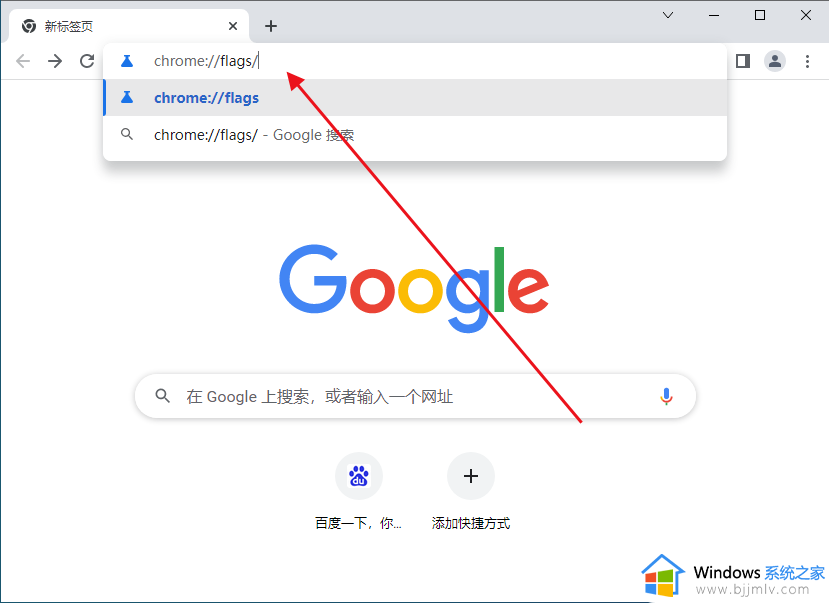
2、按回车键,此时就会进入一个英文的页面,该页面中有很多关于 Chrome 浏览器的实验性功能,其中就有开启阅读模式,如图所示:
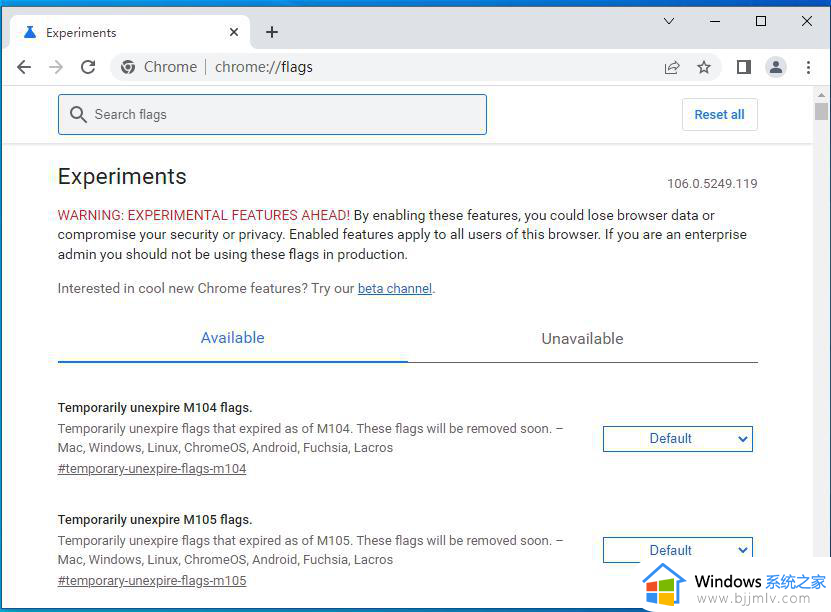
3、在该页面中找到“enable-reader-mode”这个项目,或直接在顶部的搜索框中搜索,如图所示:
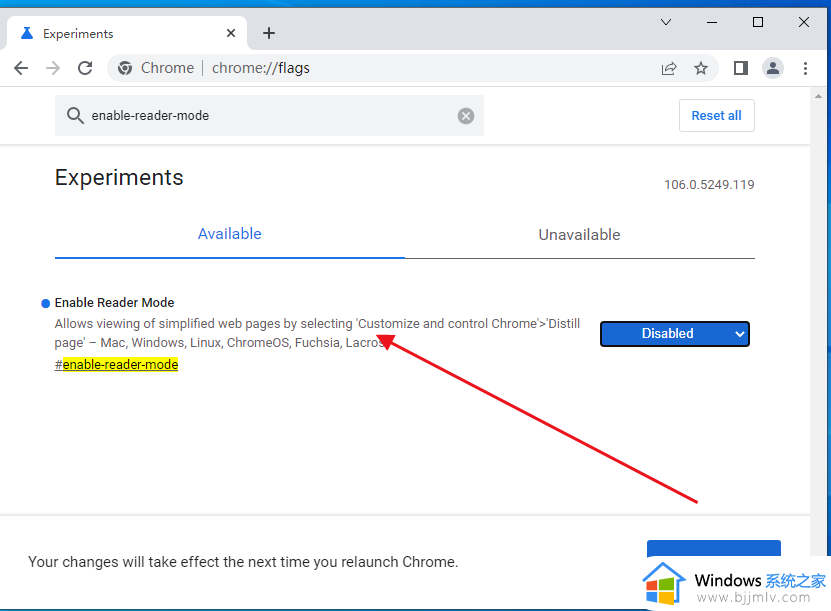
4、接着点击右侧的Disabled的按钮,在弹出的下拉菜单中,我们选择“”Enabled的菜单项,如图所示:
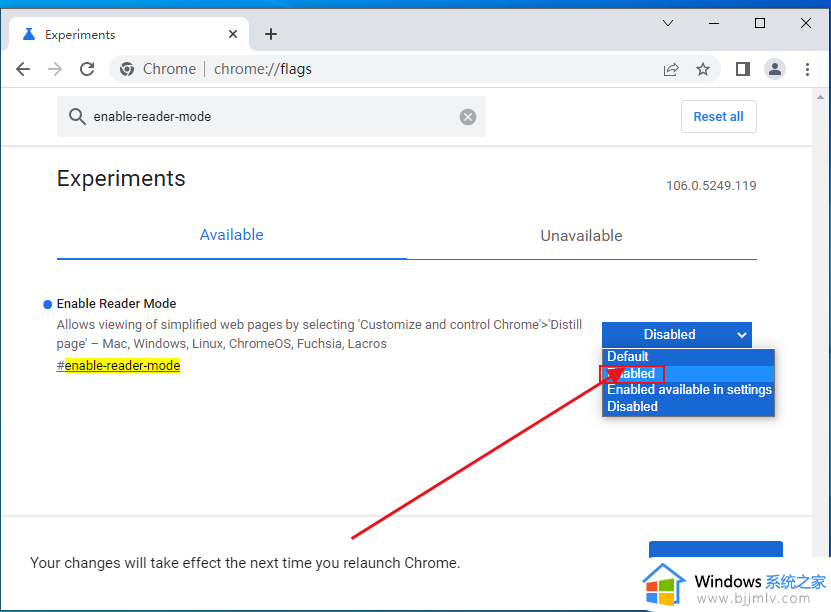
5、这时就会弹出重新启动生效的提示信息,点击“Relaunch Now”的按钮,如图所示:
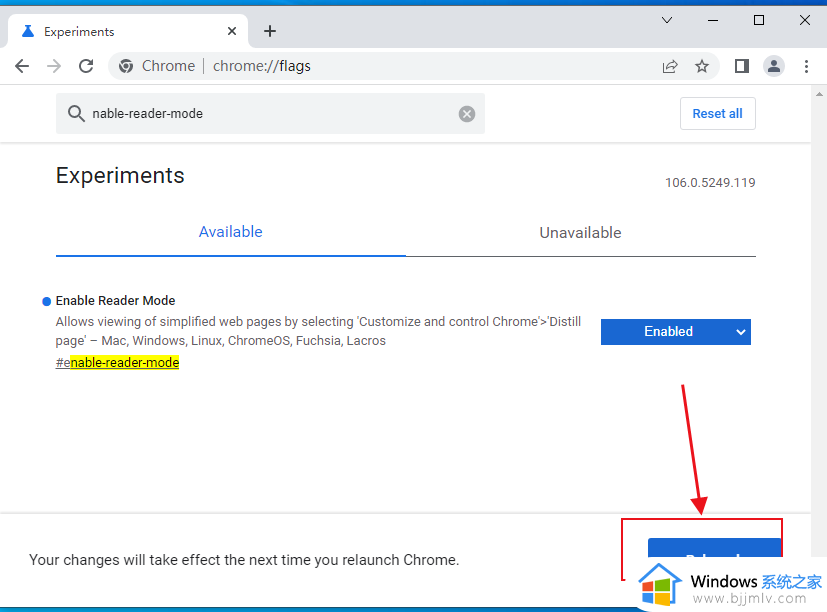
以上就是谷歌浏览器怎么打开阅读模式设置的全部内容,还有不清楚的用户就可以参考一下小编的步骤进行操作,希望能够对大家有所帮助。
谷歌浏览器怎么打开阅读模式设置 谷歌浏览器阅读模式在哪开启相关教程
- 谷歌浏览器怎么进入阅读模式 谷歌浏览器怎么开阅读模式
- 360浏览器阅读模式怎么关闭 360浏览器如何关闭阅读模式
- 谷歌浏览器怎么设置打开就是无痕模式 谷歌浏览器如何开启无痕模式浏览
- 谷歌浏览器硬件加速模式开启教程 如何在谷歌浏览器中开启硬件加速模式
- 谷歌浏览器怎么分身多开 谷歌浏览器如何实现分身模式
- 谷歌浏览器开发者模式如何打开 谷歌浏览器开发者模式打开方法
- 谷歌浏览器如何开启极速模式 谷歌浏览器极速模式打开步骤
- 谷歌浏览器如何开启黑暗模式功能 谷歌浏览器怎么设置黑夜模式
- 谷歌浏览器怎么开启无痕浏览?谷歌浏览器开启无痕浏览模式教程
- 谷歌浏览器默认无痕模式怎样设置 谷歌浏览器默认无痕模式的打开步骤
- 惠普新电脑只有c盘没有d盘怎么办 惠普电脑只有一个C盘,如何分D盘
- 惠普电脑无法启动windows怎么办?惠普电脑无法启动系统如何 处理
- host在哪个文件夹里面 电脑hosts文件夹位置介绍
- word目录怎么生成 word目录自动生成步骤
- 惠普键盘win键怎么解锁 惠普键盘win键锁了按什么解锁
- 火绒驱动版本不匹配重启没用怎么办 火绒驱动版本不匹配重启依旧不匹配如何处理
电脑教程推荐
win10系统推荐